„Zoom“ yra viena iš populiariausių vaizdo skambučių / pokalbių / konferencijų programų, jei ne daugiau, dabar, kai prisitaiko daugiau žmonių dirba namuose ir jis yra prieinamas beveik visose platformose, kurias tik galite įsivaizduoti. Teisingai, netgi galite dalyvauti priartinimo skambučiuose naudodami „Chromebook“! Aš jums parodysiu du greitus ir paprastus būdus, kaip pasiruošti kitam darbo grupės konferenciniam pokalbiui arba BFF virtualiajai laimingai valandai.
Šiame vadove naudojami produktai
- Patikimas „Chromebook“: „Lenovo Chromebook C330“ (280 USD „Lenovo“)
- Geriausias mastelio keitimas: „Chrome“ OS mastelis (Nemokama „Chrome“ internetinėje parduotuvėje)
- Mastelis naudojant „Android“: „Android“ mastelis (Nemokama „Google Play“)
Kaip naudoti mastelį su „Chromebook“ „Chrome“ programa
Dėl „Chromebook“ įrenginių galimybės paleisti „Android“ programas galite pasirinkti naudoti „Android“ programą arba „Chrome“ OS programą. Mano patarimas - naudokitės „Chrome“ OS programa. Tai užpildo visą ekraną, jaučiasi labiau būdingas prietaisui ir yra tiesiog malonesnis naudoti.
- „Chrome“ įveskite „Chrome“ internetinė parduotuvė arba https://chrome.google.com/webstore. Čia galėsite ieškoti visų rūšių „Chrome“ OS programų ir plėtinių, įskaitant „Zoom“.
-
Viršutiniame kairiajame ekrano kampe esančiame paieškos skirtuke ieškokite Mastelis.
 Šaltinis: Jeramy Johnson / „Android Central“
Šaltinis: Jeramy Johnson / „Android Central“ - Būtinai ieškokite „Zoom“ programos iš „Zoom.us“ (mėlyname laukelyje) ir spustelėkite Pridėti prie „Chrome“.
-
Perskaitykite leidimo užklausos dialogo langą ir spustelėkite Pridėti programą.
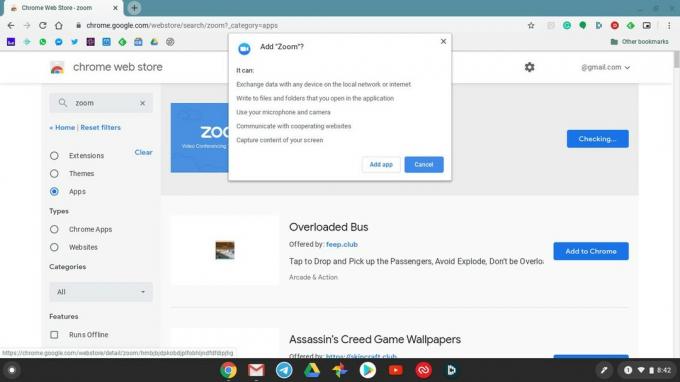 Šaltinis: Jeramy Johnson / „Android Central“
Šaltinis: Jeramy Johnson / „Android Central“ -
Turėtumėte gauti pranešimas, kad mastelis sėkmingai pridėtas į „Chromebook“.
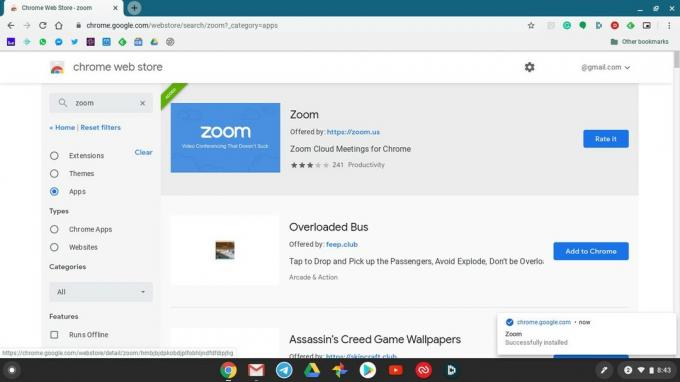 Šaltinis: Jeramy Johnson / „Android Central“
Šaltinis: Jeramy Johnson / „Android Central“ -
Eikite į programų paleidimo priemonę ir spustelėkite „Zoom“ programą.
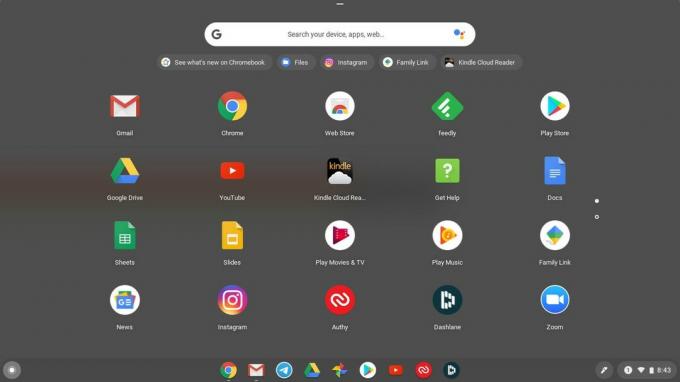 Šaltinis: Jeramy Johnson / „Android Central“
Šaltinis: Jeramy Johnson / „Android Central“ -
Pasirodys dialogo langelis, kviečiantis jus Prisijunkite prie susitikimo arba Prisijungti.
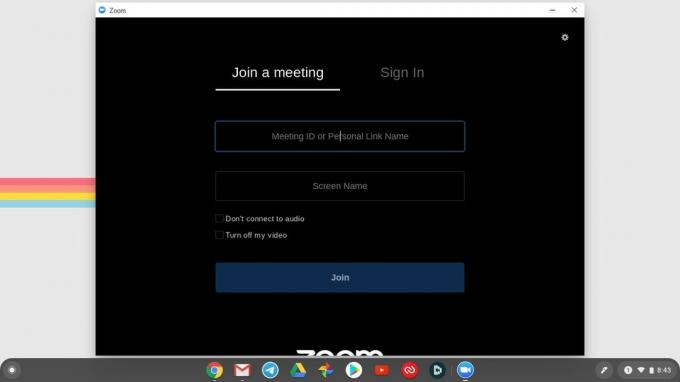 Šaltinis: Jeramy Johnson / „Android Central“
Šaltinis: Jeramy Johnson / „Android Central“
Dabar esate pasirengę prisijungti per tikrą „Zoom“ vaizdo skambutį iš „Chromebook“. Stebuklinga!
Kaip naudoti mastelį su „Chromebook“ „Android“ programa
Jei „Android“ telefone jau turite „Zoom“ programą ir norite tik tos pačios patirties, galite įdiegti tą pačią programą „Chromebook“.
-
Spustelėkite „Google Play“ parduotuvės programą iš savo programų paleidimo priemonės.
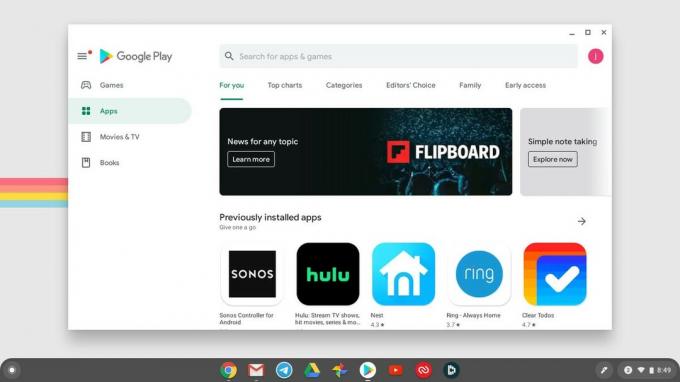 Šaltinis: Jeramy Johnson / „Android Central“
Šaltinis: Jeramy Johnson / „Android Central“ - Tipas Mastelis į paieškos juostą.
-
Spustelėkite Diegti programoje iš Zoom.us paskambino „ZOOM Cloud Meetings“.
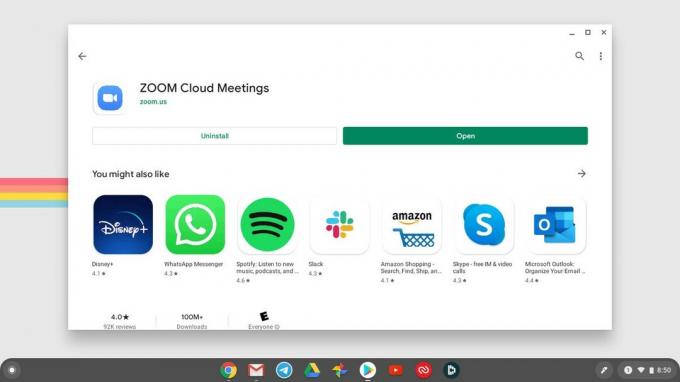 Šaltinis: Jeramy Johnson / „Android Central“
Šaltinis: Jeramy Johnson / „Android Central“ - Įdiegę programą, spustelėkite Atidaryti arba grįžkite atgal ir atidarykite programą iš programų paleidimo priemonės.
-
Tai atvers įprastą „Android Zoom“ programą. Spustelėkite, jei norite prisijungti prie susitikimo, prisiregistruoti arba prisijungti.
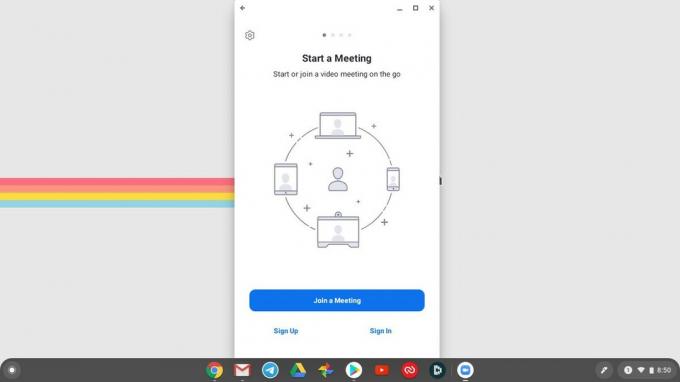 Šaltinis: Jeramy Johnson / „Android Central“
Šaltinis: Jeramy Johnson / „Android Central“
Nors šis metodas veikia „Chromebook“ įrenginyje, aš įtariu, kad bent jau šiuo atveju jums labiau patiks „Chrome“ OS, o ne „Android“.
Jei po kurio laiko norite atsikratyti priartinimo, galite lengvai ištrinti savo sąskaitą, tada ištrinkite programas iš savo įrenginių.
Mūsų pasirinkta geriausia įranga
Jei norite pasiimti gerą „Chromebook“ už teisingą kainą, rekomenduojame praėjusių metų „Lenovo“ išskirtinį modelį „C330“. Jis pasižymi puikiu akumuliatoriaus tarnavimo laiku, gali persijungti į planšetinio kompiuterio ar palapinės režimą ir puikiai tinka vaizdo konferencijoms namų biure ar iš sofos!
Jeramy Johnsonas
Jeramy didžiuojasi galėdamas padėti Laikyk Ostiną keistą ir mėgsta žygius kalvotoje Teksaso dalyje su pusryčių tako kiekvienoje rankoje. Kai jis nerašo apie išmaniųjų namų įtaisus ir nešiojamus daiktus, jis gina savo santykius su protingais balso padėjėjais savo šeimoje. Galite sekti jį „Twitter“ adresu @jeramyutgw.
